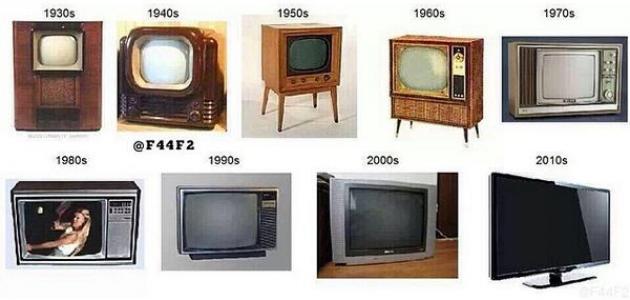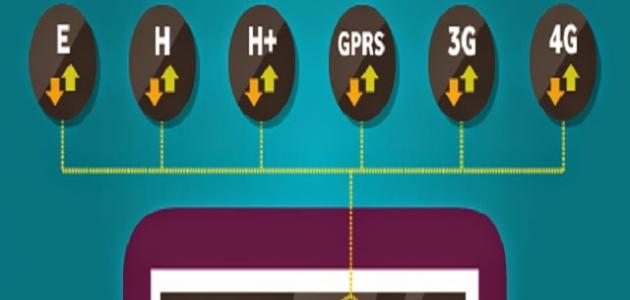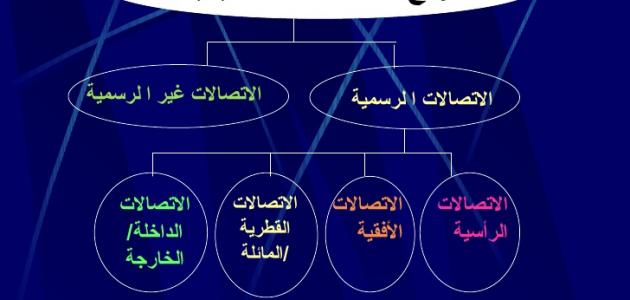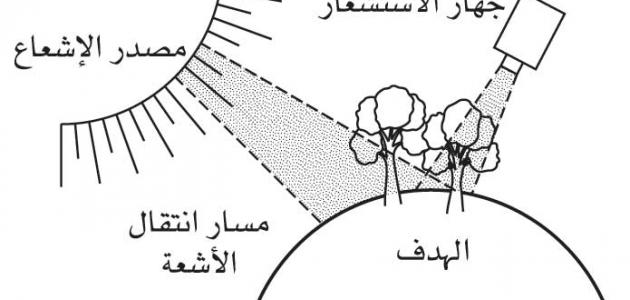Réinitialiser le mot de passe Windows
Si l'utilisateur perd le mot de passe pour se connecter au système d'exploitation Windows, ce problème peut être résolu par plusieurs méthodes. Ces méthodes diffèrent en termes de version de Windows utilisée en plus des ressources disponibles pour l'utilisateur. Chaque méthode a également un degré de difficulté de la candidature.
Réinitialiser à l'aide de l'invite de commande
Cette méthode nécessite l'utilisation du CD pour installer la version de Windows que possède l'utilisateur. Cette méthode est également inefficace si la version de Windows utilisée est Windows 10 et que la méthode d'accès se fait via un compte Microsoft. Ou si la version de Windows utilisé est Windows XP (en anglais : Windows XP).
La méthode est appliquée à l'aide du programme d'invite de commande depuis l'extérieur du système d'exploitation lui-même, c'est-à-dire via le CD, puis un programme spécifique présent dans Windows est remplacé par l'invite de commande, afin qu'il devienne disponible via l'écran de connexion Windows (dans Anglais : Windows login). écran), puis la commande « net user » permet de réinitialiser le mot de passe. La méthode est appliquée comme suit :
- Insérez le CD d'installation de Windows, puis allumez l'ordinateur et démarrez à partir du CD.
- Cliquez sur la phrase « Réparer votre ordinateur » située en bas à gauche de l'écran affiché.
- Suivez les étapes affichées à l'écran jusqu'à ce que vous atteigniez l'écran à partir duquel vous pouvez ouvrir le programme d'invite de commande.
- Faites une copie du fichier du programme Sticky Keys, qui sera ensuite remplacé par le programme d'invite de commande, et entrez la commande suivante : copiez c: \ windows \ system32 \ sethc.exe c: \
- Remplacez le programme du bouton collant par l'invite de commande par la commande suivante : copiez c: \ windows \ system32 \ cmd.exe c: \ windows \ system32 \ sethc.exe
- Redémarrez l'ordinateur et accédez à l'écran de connexion Windows.
- Appuyez sur le bouton « Shift » du clavier 5 fois de suite et le programme d'invite de commande se lancera.
- En supposant que le nom d'utilisateur est « q8castle » et que le nouveau mot de passe à réinitialiser est « abcd1234 », la commande suivante est saisie à l'invite de commande : « net user q8castle abcd1234 »
- L'utilisateur pourra désormais se connecter en utilisant le nouveau mot de passe défini.
Après avoir terminé ces étapes, il est préférable de recopier le programme des boutons collants à son emplacement d'origine. Cela se fait en utilisant la même commande qu'à l'étape n° 4, mais en inversant les données de commande, de sorte que la commande devient la suivante : copier c:\sethc.exe c:\windows\system32\sethc.exe.
Lire plus:Rapport sur la télédétectionRéinitialisez le mot de passe de votre compte Microsoft
Cette méthode est utilisée si l'ordinateur exécute Windows version 10 ou des versions de Windows à partir de la version 8 et ultérieures, dans lesquelles les informations du compte utilisateur sur le site Web de Microsoft sont utilisées pour se connecter à l'ordinateur. pas:
- Accédez au site Web de Microsoft, en particulier à la page de réinitialisation du mot de passe : https://account.live.com/password/reset
- Sur l'écran affiché, choisissez l'option « J'ai oublié mon mot de passe ».
- Les étapes sont suivies et la méthode la plus appropriée pour l'utilisateur est choisie pour réinitialiser son mot de passe. S'il a enregistré son numéro de téléphone personnel ou un email externe, il peut recevoir un code qui lui permet de saisir à nouveau son compte et de réinitialiser le mot de passe. .
Créez un nouveau compte et réinitialisez l'ancien mot de passe du compte
Cette méthode est efficace pour réinitialiser le mot de passe dans le système d'exploitation Windows 10 si vous n'utilisez pas de compte Microsoft pour vous connecter à l'appareil. Cela se fait en créant un nouveau compte dans Windows puis en réinitialisant un nouveau mot de passe pour l'ancien compte ou en y copiant les anciennes données du compte, mais cela nécessite la disponibilité du CD d'installation de Windows 10. La méthode est la suivante :
- Allumez l'ordinateur et modifiez les paramètres de démarrage pour terminer le processus de démarrage à partir du CD.
- Lorsque l'écran d'installation apparaît, appuyez simultanément sur le bouton « Shift » avec « F10 » sur le clavier et la fenêtre d'invite de commande s'ouvrira.
- Remplacez le programme « Utility Manager » par le programme d'invite de commande « cmd.exe » en entrant les deux commandes suivantes dans l'ordre :
- déplacez d: \ windows \ system32 \ utilman.exe d: \ windows \ system32 \ utilman.exe.bak
- copie d: \ windows \ system32 \ cmd.exe d: \ windows \ system32 \ utilman.exe
- Redémarrez l'appareil avec la commande suivante : wpeutil redémarrer
- Cliquez sur l'icône « Utility Manager » en bas de l'écran et le programme d'invite de commande se lancera.
- En supposant que le nouveau compte à créer s'appelle « q8castle_2 », les deux commandes suivantes sont saisies afin de créer le nouveau compte :
- utilisateur net q8castle_2 / ajouter
- administrateurs de groupe local net q8castle_2 / ajouter
- Fermez la fenêtre d'invite de commande et redémarrez votre appareil.
- Lorsque vous atteignez l'écran de connexion, le nouveau compte créé sera présent, vous pourrez donc vous y connecter.
- Faites un clic droit sur le menu « Démarrer » situé en bas à gauche de l’écran (en bas à droite de l’écran si le système d’exploitation fonctionne en arabe) et choisissez « Gestion de l’ordinateur ».
- Cliquez sur la phrase « Utilisateurs et groupes locaux », puis faites un clic droit sur l'ancien compte, puis cliquez sur l'option « Définir le mot de passe » et suivez les étapes pour réinitialiser un nouveau mot de passe pour le compte.
Si la réinitialisation d'un nouveau mot de passe pour l'ancien compte échoue, toutes les données de l'ancien compte peuvent être copiées sur le nouveau compte en entrant dans le dossier du compte situé dans « C:\Users » et en copiant son contenu.
Lire plus:Comment réduire la taille des imagesAutres solutions
Il est possible d'utiliser un programme spécialisé pour récupérer (ou au moins réinitialiser) le mot de passe d'un compte Windows. Cette méthode est efficace si vous utilisez le système d'exploitation Windows XP en plus d'autres versions de Windows, et les programmes incluent les éléments suivants :
- Ophcrack
- Éditeur de mot de passe et de registre NT hors ligne
- Kon Botte